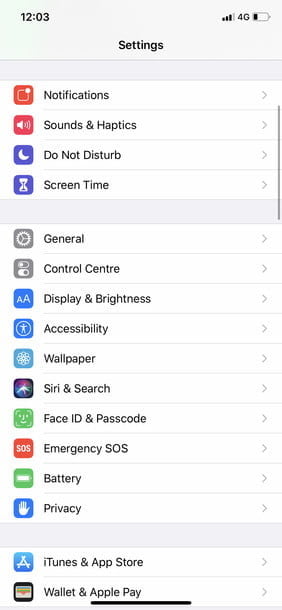แม้ว่า Face ID จะมีมากี่ปีแล้ว แต่ก็ยังคงเป็นคุณสมบัติที่สะดวกและปลอดภัยที่สุดเมื่อปลดล็อกไฟล์ iPhone. ตามที่ระบุโดย Appleระบบมีความปลอดภัยมากกว่า Touch ID ถึง 20 เท่าดังนั้นจึงไม่ต้องยุ่งยากที่จะอธิบายวิธีกำหนดค่าเพื่อให้ได้รับประโยชน์สูงสุดจากเทคโนโลยีนี้
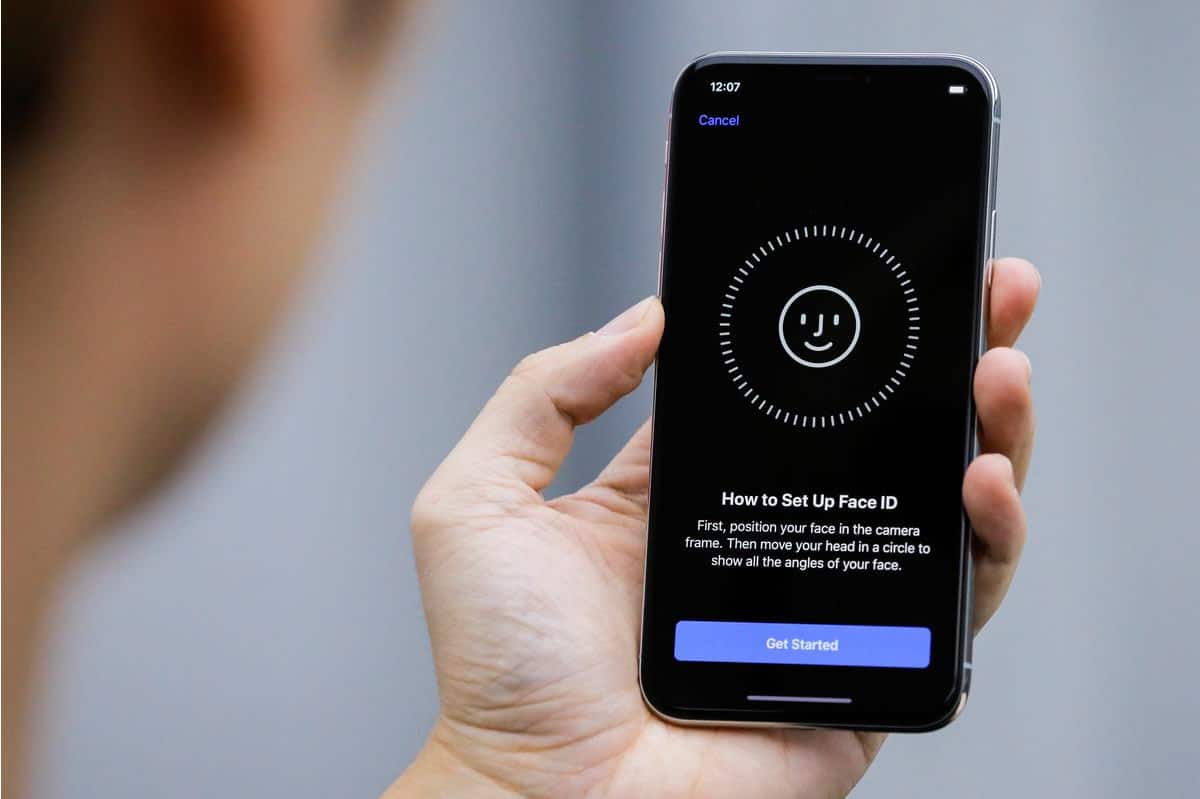
วิธีการตั้งค่า Face ID บน iPhone
การตั้งค่าระบบความปลอดภัยของ Apple นั้นเป็นเรื่องง่าย เมื่อคุณเปิด iPhone ที่ใช้งานร่วมกันได้ในครั้งแรกเครื่องจะขอให้คุณกำหนดค่า Face ID เป็นส่วนหนึ่งของกระบวนการเริ่มต้นพื้นฐาน สิ่งนี้เกี่ยวข้องกับการหมุนศีรษะของคุณช้าๆเป็นวงกลมเพื่อให้กลไกสามารถจับมุมและรูปทรงต่าง ๆ ของใบหน้าได้
กระบวนการจะต้องทำสองครั้งเป็นขั้นตอนที่ง่ายและรวดเร็วที่ไม่ควรใช้เวลานานเกินไปหรือทำให้คุณลำบาก สิ่งสำคัญในขณะนี้คือการทำให้แน่ใจว่าไม่มีสิ่งกีดขวางใบหน้าขณะที่ iPhone ทำการสแกนคุณ ในกรณีที่คุณใช้คอนแทคเลนส์หรือแว่นตา (ไม่ใช่แว่นตากันแดด) จะไม่มีปัญหา แต่อย่างอื่นรวมถึงหน้ากากใบหน้าจะรบกวนกระบวนการนี้
ในกรณีที่คุณเลือกที่จะไม่กำหนดค่าการจดจำใบหน้าในระหว่างกระบวนการเริ่มต้นคุณสามารถเปิดใช้งานได้ด้วยตัวเอง สำหรับสิ่งนี้ไปที่ การตั้งค่า> Face ID และส่วนรหัสการเข้าถึง . จากนั้นคุณจะต้องป้อนรหัสผ่านของคุณ เมื่อคุณทำสิ่งนี้ไปที่ กำหนดค่า ID ประจำตัว จากนั้นวางหน้าของคุณไว้ด้านหน้า iPhone และวางไว้ในแนวตั้ง จากนั้นกดปุ่ม เริ่มต้น ปุ่ม
ตามที่ระบุไว้ข้างต้นคุณควรขยับศีรษะช้าๆและเป็นวงกลมหลาย ๆ ครั้งตามที่ระบบต้องการ เมื่อคุณทำสิ่งนี้แล้วคุณสามารถปลดล็อก iPhone ของคุณโดยใช้เทคโนโลยีจดจำใบหน้า
วิธีใช้ Face ID บน iPhone
หากกระบวนการตั้งค่า Face ID บน iPhone ของคุณไม่ซับซ้อนการใช้งานจะง่ายยิ่งขึ้น เพียงแค่หยิบหรือแตะที่หน้าจอของอุปกรณ์ของคุณเพื่อปลุกแล้วมองไปที่โทรศัพท์ บนหน้าจอคุณจะเห็นไอคอนเล็ก ๆ ของการเปิดกุญแจ เมื่อคุณสมบัตินี้เสร็จสมบูรณ์ให้ปัดขึ้นจากด้านล่างของแผงควบคุมเพื่อเข้าสู่เมนูมือถือ
อย่างไรก็ตามหาก iPhone ของคุณไม่รู้จักคุณ (ไม่ว่าจะด้วยเหตุผลใดก็ตาม) คุณยังคงสามารถปลดล็อกได้โดยป้อนรหัสการเข้าถึงหรือรหัสผ่าน เพียงปัดขึ้นจากด้านล่างของหน้าจอและหากการอ่านใบหน้าไม่ทำงานอย่างถูกต้องโทรศัพท์ของคุณจะขอให้คุณใส่รหัส
คุณสามารถใช้ประโยชน์จากเทคโนโลยีนี้เพื่อยืนยันการสั่งซื้อที่ทำผ่านอินเทอร์เน็ต หากคุณเปิดใช้งานบริการ Apple Pay ที่กำหนดค่าไว้บน iPhone ของคุณคุณสามารถใช้ Face ID สำหรับบริการนี้ได้ เพื่อเปิดใช้งานไปที่ การตั้งค่า> Face ID และ รหัสเข้าถึง จากนั้นตรวจสอบให้แน่ใจว่าบริการการชำระเงินของ บริษัท เปิดใช้งาน
กระบวนการเดียวกันนี้สามารถทำได้ iTunes และ App Store การซื้อสินค้า: ไปที่ การตั้งค่า> Face ID และ รหัสผ่าน อีกครั้งและจากนั้นเลื่อนตัวควบคุมเป็นสีเขียวสำหรับแอปพลิเคชันที่ต้องชำระเงิน
ด้วยเทคโนโลยีจดจำใบหน้าที่เปิดใช้งานสำหรับการชำระเงินและการซื้อใน App Store คุณจะถูกขอให้แตะสองครั้งที่ปุ่มด้านข้างของอุปกรณ์ของคุณเมื่อเข้าถึงแอพพลิเคชั่นที่แตกต่างกัน เช่นเดียวกันกับการซื้อที่ทำด้วย จ่ายแอปเปิ้ล แม้ว่าในกรณีนี้คุณจะต้องเก็บ iPhone ไว้ใกล้กับช่องทางการชำระเงินหลังจากปลดล็อคด้วย ID ใบหน้า
ทางเลือกที่ปรากฏและดูแล
มีการปรับเปลี่ยนบางอย่างที่คุณสามารถทำได้ในการกำหนดค่าของ ID ประจำตัวเพื่อให้ทำงานได้อย่างมีประสิทธิภาพและใช้งานง่ายขึ้นรองรับความต้องการของคุณ
สิ่งแรกที่คุณสามารถทำได้คือเลือกที่จะปิดการใช้งาน ต้องการความสนใจสำหรับ Face ID ตัวเลือก การปิดการทำงานนี้หมายความว่าคุณไม่จำเป็นต้องดูที่ iPhone ของคุณโดยตรงเพื่อปลดล็อค หากกระบวนการนี้ฟังดูมีประโยชน์สำหรับคุณคุณสามารถเปิดใช้งานได้โดยไปที่ การตั้งค่า> รหัสประจำตัวและรหัสการเข้าถึง . จากนั้นแตะแถบเลื่อนที่ตัวเลือกเพื่อปิด
ด้วยความเคารพต่อไปนี้คุณยังสามารถเลือกที่จะปิดฟังก์ชั่นความสนใจ สิ่งเหล่านี้ใช้เทคโนโลยีความปลอดภัยของ iPhone เพื่อเปิดใช้งานชุดฟังก์ชั่นอัตโนมัติเช่นการขยายการแจ้งเตือนบนหน้าจอล็อคเมื่อคุณดูโทรศัพท์ของคุณ เมื่อต้องการทำเช่นนี้ไปที่ การตั้งค่า> Face ID และ รหัสการเข้าถึง ในกรณีที่คุณต้องการปิดการใช้งานหรือเปิดใช้งานสิ่งนี้
ท้ายสุดคุณอาจต้องการตั้งค่ารูปลักษณ์อื่นของ Face ID วิธีนี้จะทำให้คนอื่นสามารถใช้ Face ID เพื่อปลดล็อก iPhone ของคุณ มันจะมีประโยชน์ในกรณีที่คุณเติบโตหรือตัดเคราของคุณตลอดเวลา
ในการเปิดใช้งานคุณจะต้องป้อน การกำหนดค่า> รหัสประจำตัวและรหัสการเข้าถึง คุณจะพบตัวเลือกที่เรียกว่า” กำหนดค่าลักษณะที่ปรากฏทางเลือก "